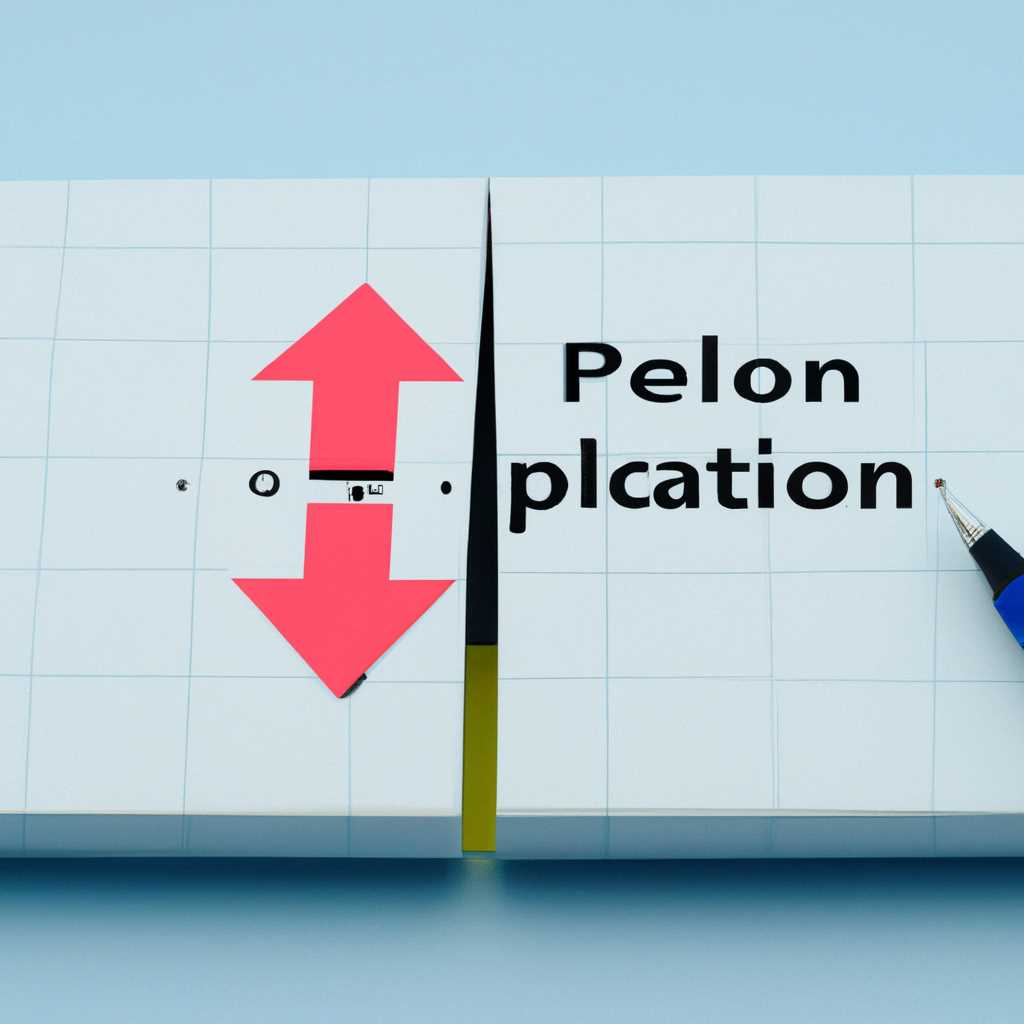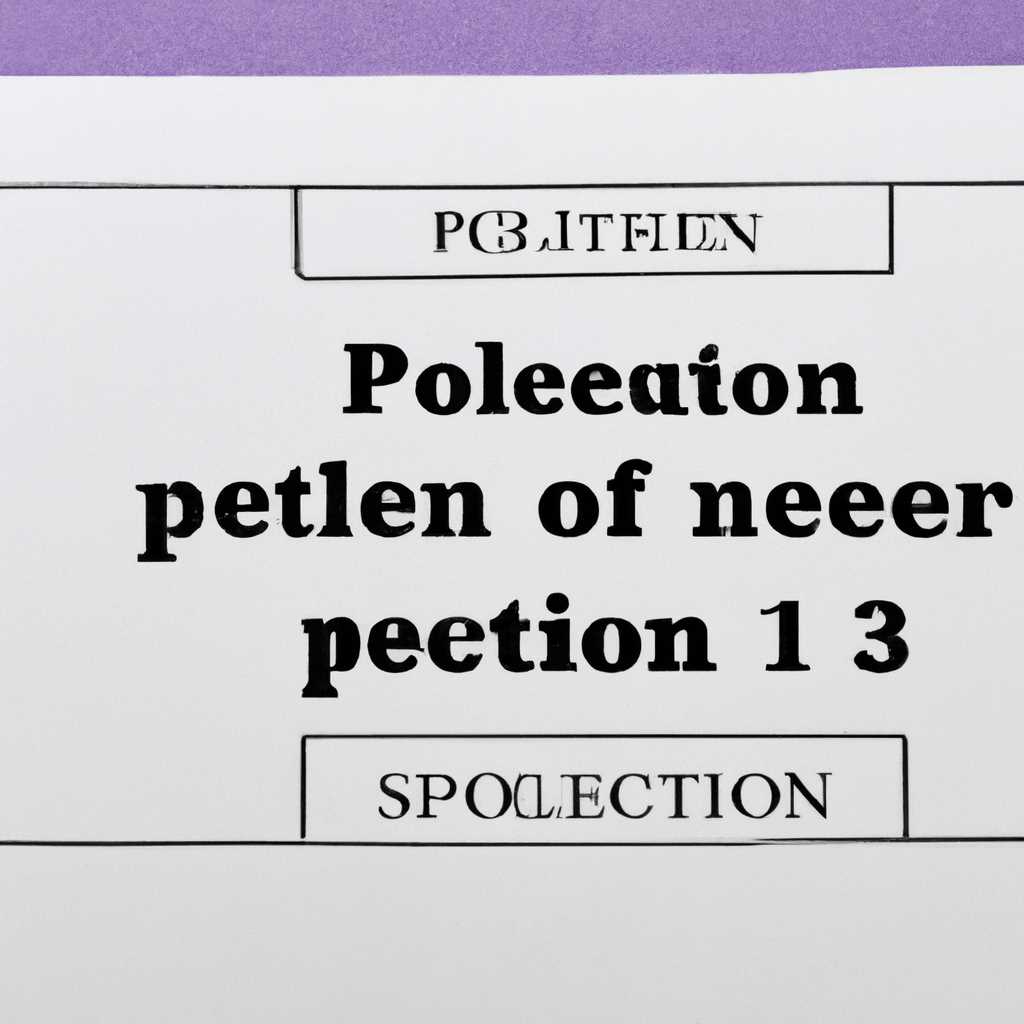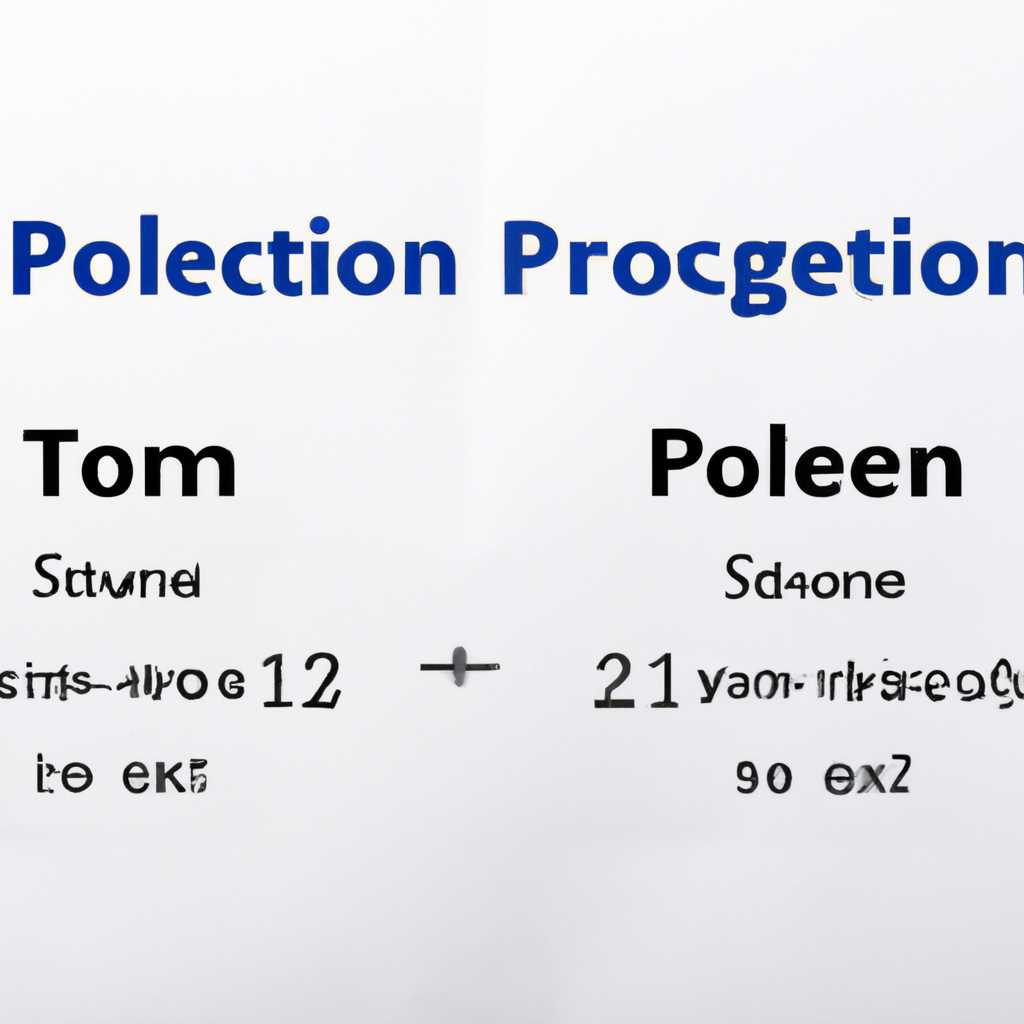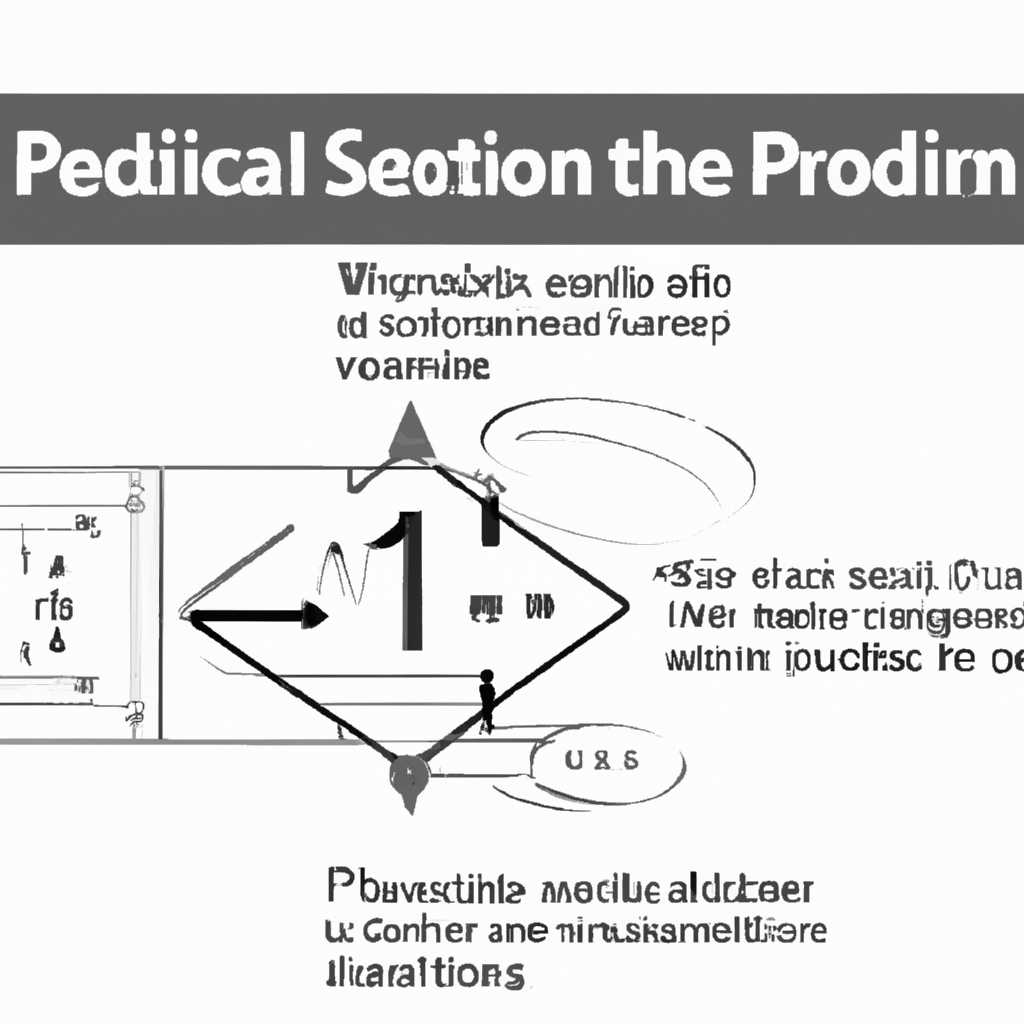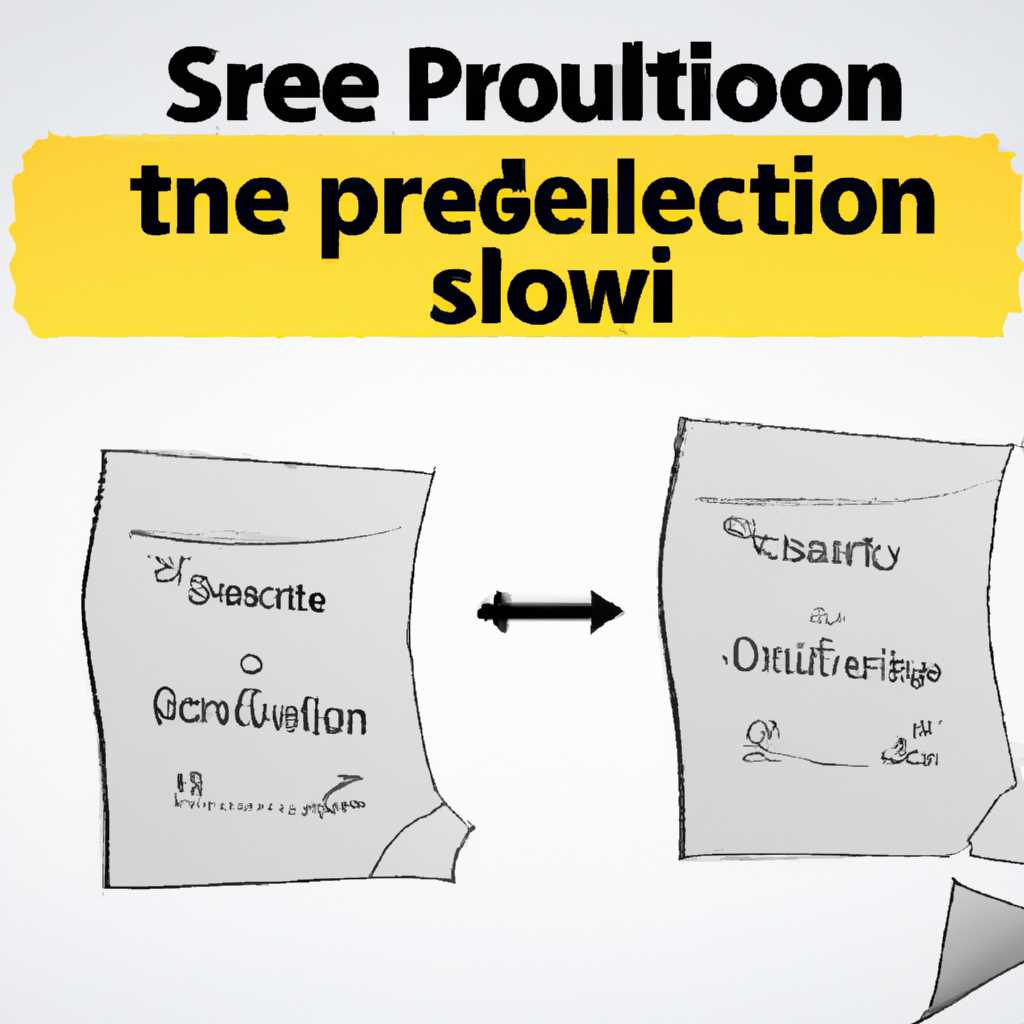- Не удаётся создать новый или найти существующий раздел — подробное руководство.
- Решение проблемы не удалось создать новый или найти существующий раздел
- Шаг 1: Проверьте подключение и настройки накопителей
- Шаг 2: Проверьте доступное пространство диска
- Шаг 3: Проверьте файловую систему диска
- Подробные инструкции для исправления ошибки
- Не удалось создать раздел при установке Windows 10
- Как исправить проблему и продолжить установку
- Видео:
- Проблема с установкой Windows. На выбранном диске находиться таблица MBR -разделов.
Не удаётся создать новый или найти существующий раздел — подробное руководство.
Ошибка «Не удалось создать новый или найти существующий раздел» может возникнуть при установке операционной системы Windows или при попытке создать новый раздел на жестком диске. Эта ошибка обычно появляется, когда Windows не может распознать разделы, расположенные на диске, или когда виндовое сообщение указывает на проблему с конфигурацией дисков, которые являются активными или скрытыми.
Если вы столкнулись с ошибкой «Не удалось создать новый или найти существующий раздел», в этой статье мы подробно объясним, как исправить эту ошибку и продолжить установку Windows успешно. Возможно, у вас есть дополнительные диски на компьютере, и вы хотите создать на них новые разделы для сохранения данных или установки программ. В данной статье мы рассмотрим несколько вариантов решения проблемы.
Перед тем, как приступить к решению проблемы, убедитесь, что вы сохраните все важные файлы и данные, так как в процессе исправления ошибки возможны потери данных. Если у вас нет возможности сохранения данных, создайте резервную копию или используйте внешний накопитель.
Вариант 1: Перезагрузите компьютер и проверьте состояние диска.
Вариант 2: Отключите все дополнительные диски и снова попробуйте установку. Если это помогает, значит проблема была с одним из дополнительных дисков.
Решение проблемы не удалось создать новый или найти существующий раздел
Если вы столкнулись с проблемой, при которой не удалось создать новый или найти существующий раздел диска, вот несколько шагов, которые вы можете выполнить для решения этой проблемы:
Шаг 1: Проверьте подключение и настройки накопителей
1. Убедитесь, что все ваши накопители (HDD, SSD, USB-флешки и т. д.) подключены к компьютеру правильно. Проверьте, что все кабели подключены к соответствующим портам, а внешние накопители включены и распознаны операционной системой. Если возможно, отсоедините все накопители, кроме системного, и повторите попытку создания раздела.
2. При установке Windows 10 или обновлении до новой версии у вас может возникнуть ошибка, связанная с накопителями. Перед установкой или обновлением проверьте все настройки накопителей в BIOS или UEFI. Установите режим IDE для всех дисков и настройте порт SATA для правильного распознавания.
Шаг 2: Проверьте доступное пространство диска
1. Убедитесь, что на диске, на который вы пытаетесь создать раздел, есть достаточно свободного места для сохранения содержимого. Если дисковое пространство заканчивается, удалите ненужные файлы или переместите их на другой диск для освобождения места.
2. Проверьте, отключены ли функции сохранения содержимого на диске. Если эти функции активны, вы можете получить сообщение об ошибке при попытке создать новый или найти существующий раздел. Перейдите в настройки и отключите сохранение данных на диске.
Шаг 3: Проверьте файловую систему диска
1. Проверьте, что файловая система на диске, на который вы пытаетесь создать раздел, подходит для вашей операционной системы. Например, если вы используете Windows, установите файловую систему NTFS для наилучшей совместимости и возможности работы со всеми типами файлов.
2. Если все предыдущие шаги не помогли, попробуйте обновить драйверы для дисков. Часто новые драйверы содержат исправления ошибок и улучшения в распознавании и управлении дисками.
Если вы выполнили все эти шаги и все еще не можете создать новый или найти существующий раздел, рекомендуется обратиться к специалистам или воспользоваться онлайн-ресурсами, где можно найти дополнительные ответы и решения для вашей конкретной проблемы….
Подробные инструкции для исправления ошибки
Ошибка «Не удалось создать новый или найти существующий раздел» может возникать при установке операционной системы Windows. Чтобы решить эту проблему, следуйте подробным инструкциям ниже.
Шаг 1: Проверьте настройки дисков
- Убедитесь, что все командные диски, такие как USB или HDD, отсоединены от компьютера.
- Настройте BIOS на компьютере для распознавания всех дисков. На экране BIOS найдите вариант «SATA Mode» или «IDE Mode» и настройте его на активный режим.
Шаг 2: Проверьте скрытые диски
Если вы все еще получаете сообщение об ошибке, откройте командную строку и введите команду «diskpart». Нажмите Enter.
В командной строке введите «list disk», чтобы увидеть все диски на компьютере. Посмотрите, есть ли диски, которые не отображаются.
Шаг 3: Обновите драйверы SATA
Если все диски отображаются и никаких скрытых дисков нет, попробуйте обновить драйверы SATA. Найдите официальный сайт производителя вашего компьютера и загрузите последние драйверы SATA.
Шаг 4: Создайте новый раздел
Если ни один из предыдущих шагов не решил проблему, попробуйте создать новый раздел во время установки Windows. При выборе диска для установки нажмите кнопку «Далее», а затем «Создать новый раздел». Установите размер раздела и продолжите установку.
Шаг 5: Переустановите Windows на уже существующий раздел
Если вам не удалось создать новый раздел, попробуйте установить Windows на уже существующий раздел. При выборе диска для установки выберите существующий раздел и нажмите кнопку «Далее». Продолжите установку.
Если после выполнения всех этих шагов проблема не устраняется, лучше обратитесь за помощью к специалисту. Установка операционной системы может быть сложной задачей, и неправильные действия могут привести к потере данных на компьютере.
Не удалось создать раздел при установке Windows 10
При установке операционной системы Windows 10 пользователи иногда сталкиваются с проблемой, когда не удается создать новый раздел или найти существующий раздел на жестком диске. В этом случае установка Windows возможна только на активный раздел, но почему возникает данная ошибка?
Причина этой ошибки может быть разной. Во-первых, у вас может быть недостаточно места на диске для создания нового раздела. Проверьте, что у вас есть достаточно свободного места на жестком диске, чтобы вместить новый раздел.
Во-вторых, возможно, ваш жесткий диск не распознан или не активен для установки Windows. Используйте командную строку или дополнительные инструменты, чтобы посмотреть все скрытые или неактивные разделы диска.
В-третьих, простое решение-то — отключите все USB накопители, которые могут мешать установке Windows. Некоторые пользователи сообщают, что после отключения USB накопителей они смогли успешно создать новый раздел на жестком диске.
Также, у вас может быть проблема с диском SATA или IDE портом. Проверьте, что все диски и накопители подключены к правильным портам и правильно распознаны в биосе компьютера.
Другая возможная причина ошибки может быть связана со сбоем в файловой системе или разделе жесткого диска. Попробуйте обновить все драйвера и запустить проверку на ошибки диска с сохранением данных.
Если у вас все равно не удается создать раздел, попробуйте отключить все ненужные устройства, такие как дополнительные жесткие диски или SATA-устройства. Снова запустите установку Windows с использованием только основного диска.
Если ничего из вышеперечисленного не решает проблему, попробуйте подключить жесткий диск к другому SATA или IDE порту на материнской плате, а также проверьте номер версии биоса. Иногда обновление биоса может решить проблему создания раздела.
Надеемся, что наши рекомендации помогут вам решить проблему с созданием раздела при установке Windows 10. Если вы все же не удовлетворены результатом, рекомендуем обратиться к профессионалам или посмотреть дополнительные ответы в статьях и форумах о Windows 10.
| Номер | Решение |
| 1 | Убедитесь, что у вас достаточно места на жестком диске для создания нового раздела |
| 2 | Проверьте все скрытые или неактивные разделы диска |
| 3 | Отключите все USB накопители |
| 4 | Проверьте диски и накопители на наличие проблем с портами SATA или IDE |
| 5 | Обновите драйвера и запустите проверку на ошибки диска с сохранением данных |
Как исправить проблему и продолжить установку
Если у вас возникла проблема с созданием нового или поиском существующего раздела при установке операционной системы, вот несколько рекомендаций:
- Установите SATA-драйверы
- Проверьте наличие скрытых разделов
- Проверьте подключение и настройки жесткого диска
- Обновите BIOS
При установке Windows ранних версий (4 или 5) на новый компьютер с SATA-интерфейсом некоторые диски могут не распознаваться. Чтобы исправить это, настройте BIOS на работу в режиме IDE или отключите режим SATA в настройках BIOS. Если у вас есть USB-накопители, содержащие драйверы SATA, вы можете подключить их к компьютеру и выбрать установку драйверов во время установки Windows.
Если у вас есть скрытые разделы на диске, это может быть причиной ошибок при создании нового раздела. Чтобы проверить наличие скрытых разделов, откройте командную строку на экране установки Windows и введите команду diskpart. В списке дисков и разделов найдите диск, на котором вы пытаетесь создать раздел, и проверьте его состояние. Если диск или раздел является скрытым, вы должны удалить его с помощью команды delete partition override.
Если все вышеперечисленные решения не помогли, проверьте подключение и настройки вашего жесткого диска. Убедитесь, что он правильно подключен к материнской плате и питанию. Также убедитесь, что в BIOS активна функция автоматического распознавания накопителей. Если вы используете IDE-режим, убедитесь, что ваш жесткий диск настроен как основной с сохранением данных или как вторичный без сохранения данных.
Если все остальные варианты не сработали, попробуйте обновить BIOS вашего компьютера. Обновление BIOS может решить проблемы с распознаванием накопителей или созданием разделов.
Если вы все еще не удовлетворены результатом, обратитесь к специалистам или поищите дополнительные ответы в статьях, расположенных на сайтах поддержки. Проблемы с созданием новых или поиском существующих разделов во время установки операционной системы не являются простыми для решения, и может потребоваться дополнительная помощь.
Видео:
Проблема с установкой Windows. На выбранном диске находиться таблица MBR -разделов.
Проблема с установкой Windows. На выбранном диске находиться таблица MBR -разделов. by Каскадофф Мастер 722,646 views 6 years ago 2 minutes, 33 seconds